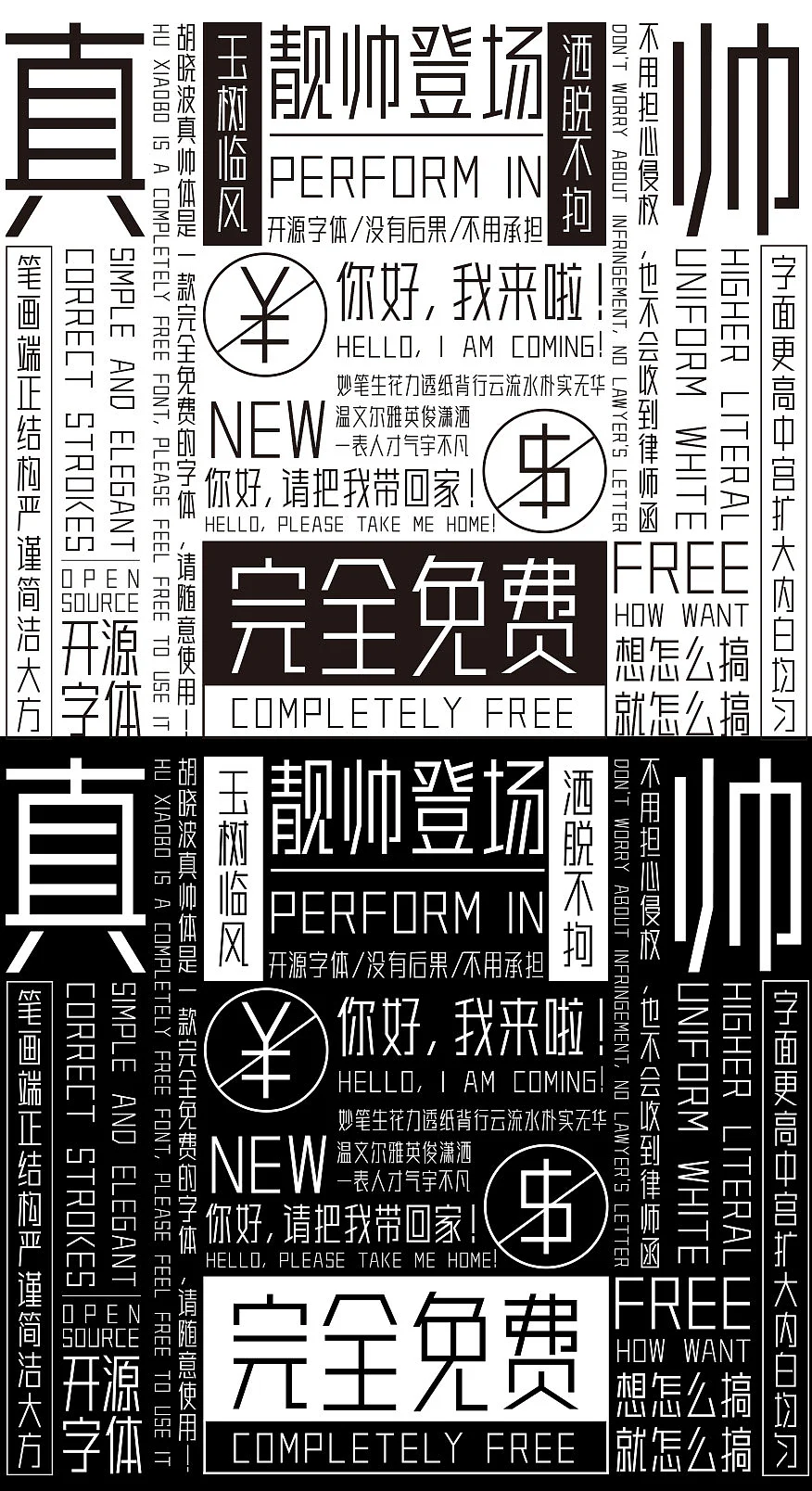我将向您展示如何通过使用Windows本身内置的工具,快速轻松地将Windows 11PC恢复到出厂设置。这个版本的Windows是目前最好的可以轻松重置PC的版本。当您需要运输您的笔记本电脑进行维护,或者在您不再使用旧的Windows PC后想要将它送给您的家人时,它将会派上用场。
接下来,我们将指导您如何将Windows 11恢复到出厂设置,这样您的所有文件都将被删除,您的PC将焕然一新。
Windows 11如何恢复出厂设置:
按 Windows 键,转到系统然后恢复,点击“重置电脑”,配置您希望 Windows 11 PC 重置的方式。
继续阅读以获取每个步骤的详细说明。
1. 按 Windows 键
按 Windows 键打开 Windows 11 开始菜单。
2.前往设置>系统>恢复
现在您需要进入 Windows 11 设置菜单的恢复部分。最快的方法是在“开始”菜单打开时键入“reset” ,然后在结果中突出显示“Reset this PC”选项时按 Enter 。这会将您直接带到正确的部分。或者,您只需单击“开始”菜单中的“设置”图标,然后导航至 “系统”>“恢复”。
3.点击“重置电脑”
到达“系统设置”菜单的“恢复”部分后,您将看到一些可用的恢复选项。您想要的那个显示为“重置此 PC”,因此请单击它旁边的“重置 PC”按钮。
4. 将使用 HDR 切换为开
现在您只需配置您想要的 Windows 11 PC 重置方式。在发布时,您通常会得到两个选项,“保留我的文件”和“删除所有内容”,它们基本上按照他们在罐子上说的做。如果您单击“保留我的文件”,您的 Windows 11 PC 将尝试查找并备份您的所有数据、设置和应用程序,然后再执行 Windows 11 的全新安装。成功后,您可以重新安装 Windows 11 而不会丢失您的数据。如果您单击删除所有内容,您的 Windows 11 PC 的所有数据、设置和应用程序都将被删除,您的 PC 将执行 Windows 的全新安装。这是将 Windows 11 恢复出厂设置的最快、最有效的方法。
注意:您可以选择从云端(即 Internet)或本地驱动器重新安装 Windows 11。如果您没有用于重新安装 Windows 11 的外部驱动器,则需要连接到 Internet 以从云端重新安装它!
如果您已执行上述步骤,那么您现在知道如何在需要时随时将 Windows 11 恢复出厂设置,这在您需要擦除 PC 时非常方便。
如果您安装 Windows 已经有几年时间,并且开始感觉有点迟钝,那么重置您的 Windows 11 PC 也是一个不错的主意。只需确保在重置 PC 之前备份所有关键数据即可!如果您没有适当的数据备份计划,我们建议您使用其中一个最好的云备份服务。
相关阅读文章
MSDN系统库官网:提供微软原版操作系统及办公软件的免费资源平台
小修系统博客:一个专注于Windows系统精简与优化的实用性平台
Win11系统开机自动弹出documents文件夹解决方法?
上面是“Win11如何恢复出厂设置并删除所有数据(详细步骤)”的全面内容,想了解更多关于 IT知识 内容,请继续关注web建站教程。
当前网址:https://ipkd.cn/webs_13225.html
workflows工作流
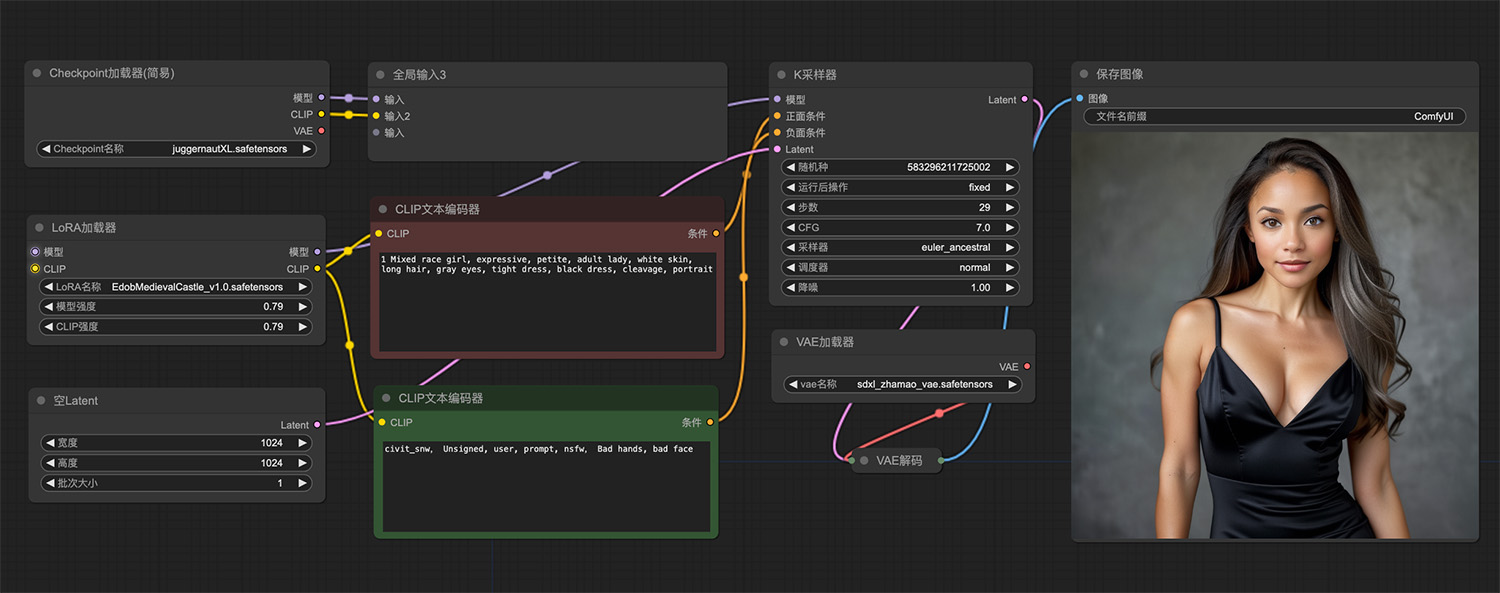 一个漂亮的混血女孩ComfyUI工作流
一个漂亮的混血女孩ComfyUI工作流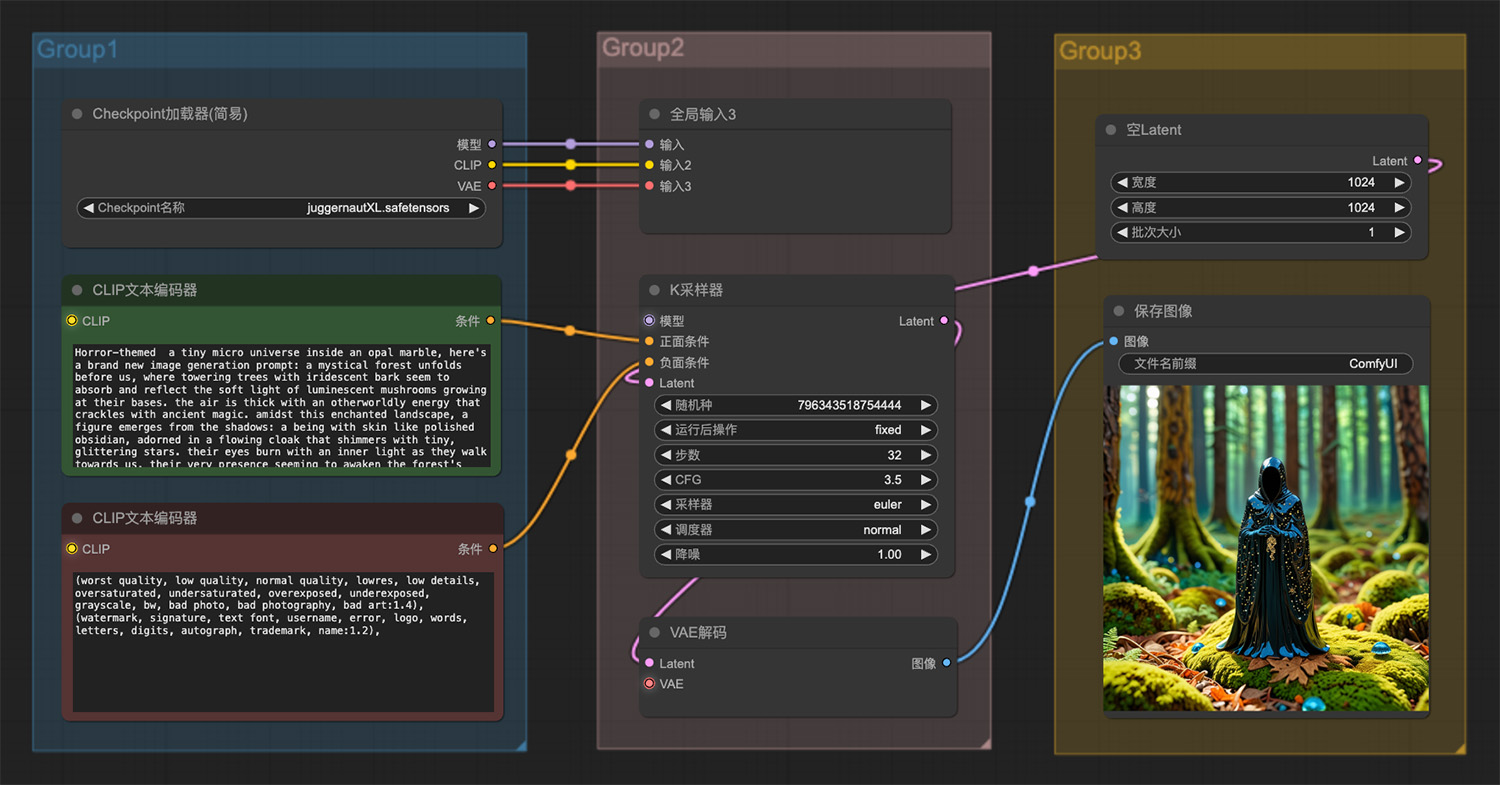 森林里有一个皮肤像抛光黑曜石的生物
森林里有一个皮肤像抛光黑曜石的生物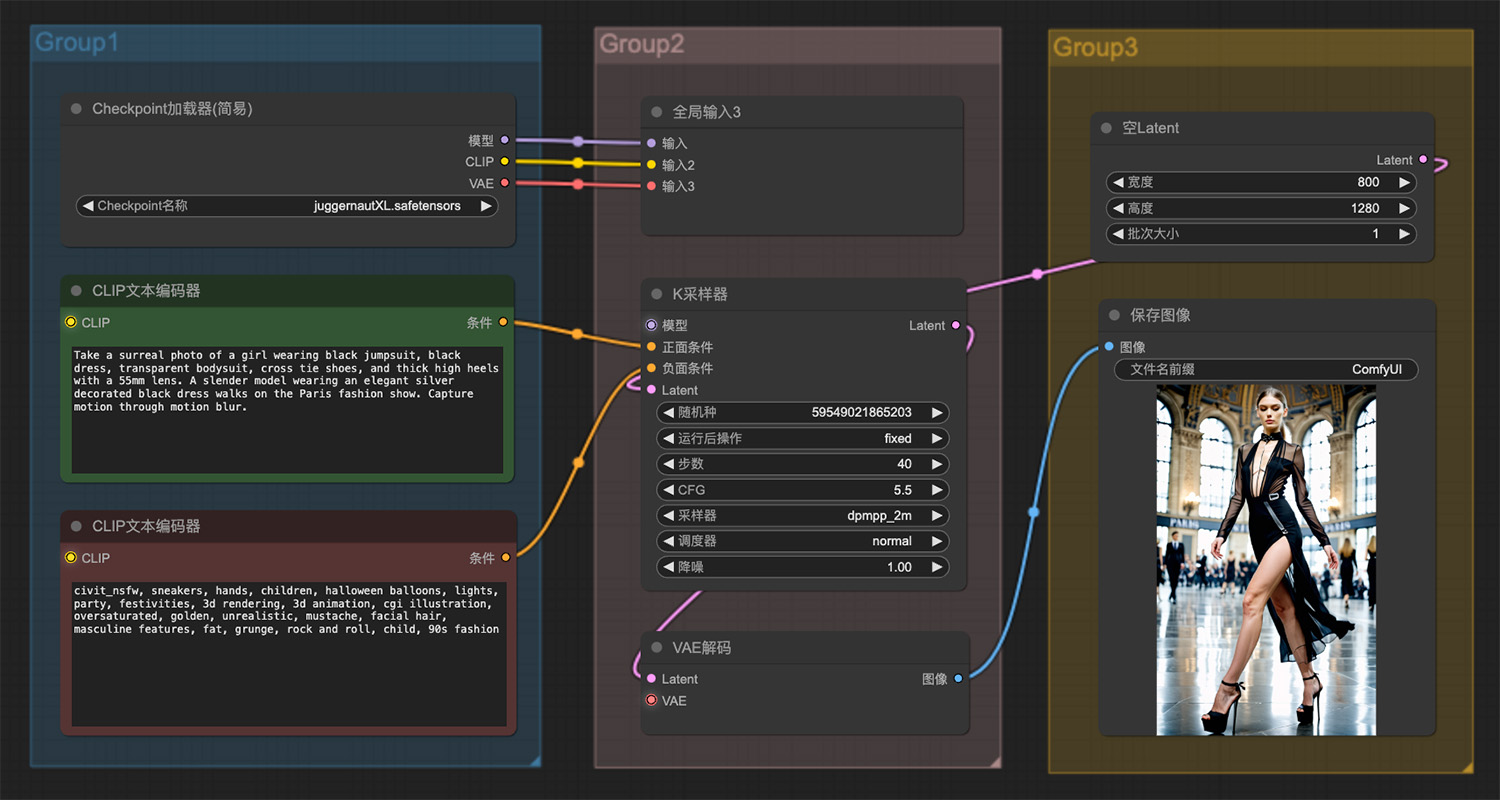 一位穿着优雅银色装饰黑色连衣裙的苗条模特
一位穿着优雅银色装饰黑色连衣裙的苗条模特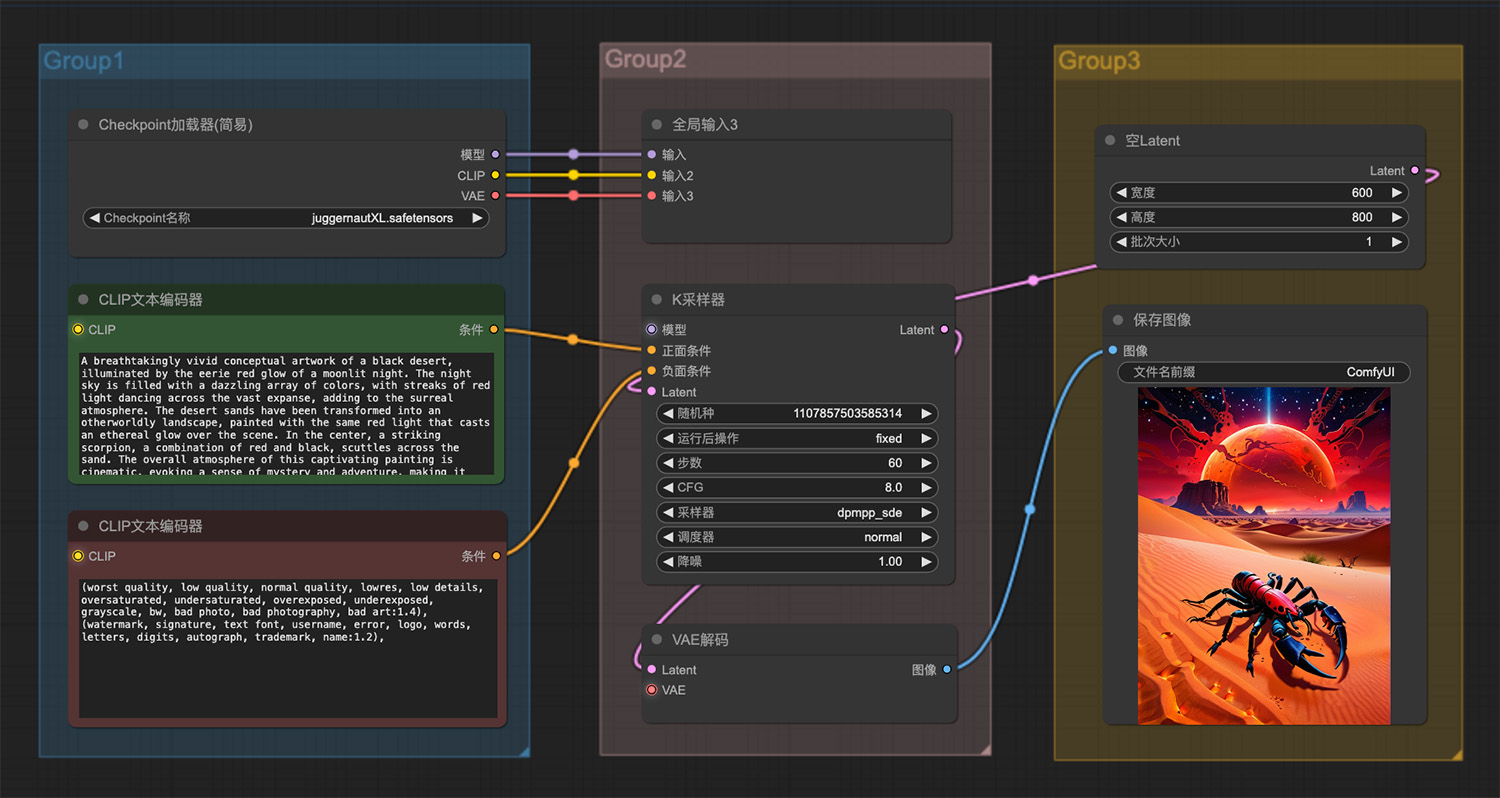 沙漠里一只红黑相间的蝎子
沙漠里一只红黑相间的蝎子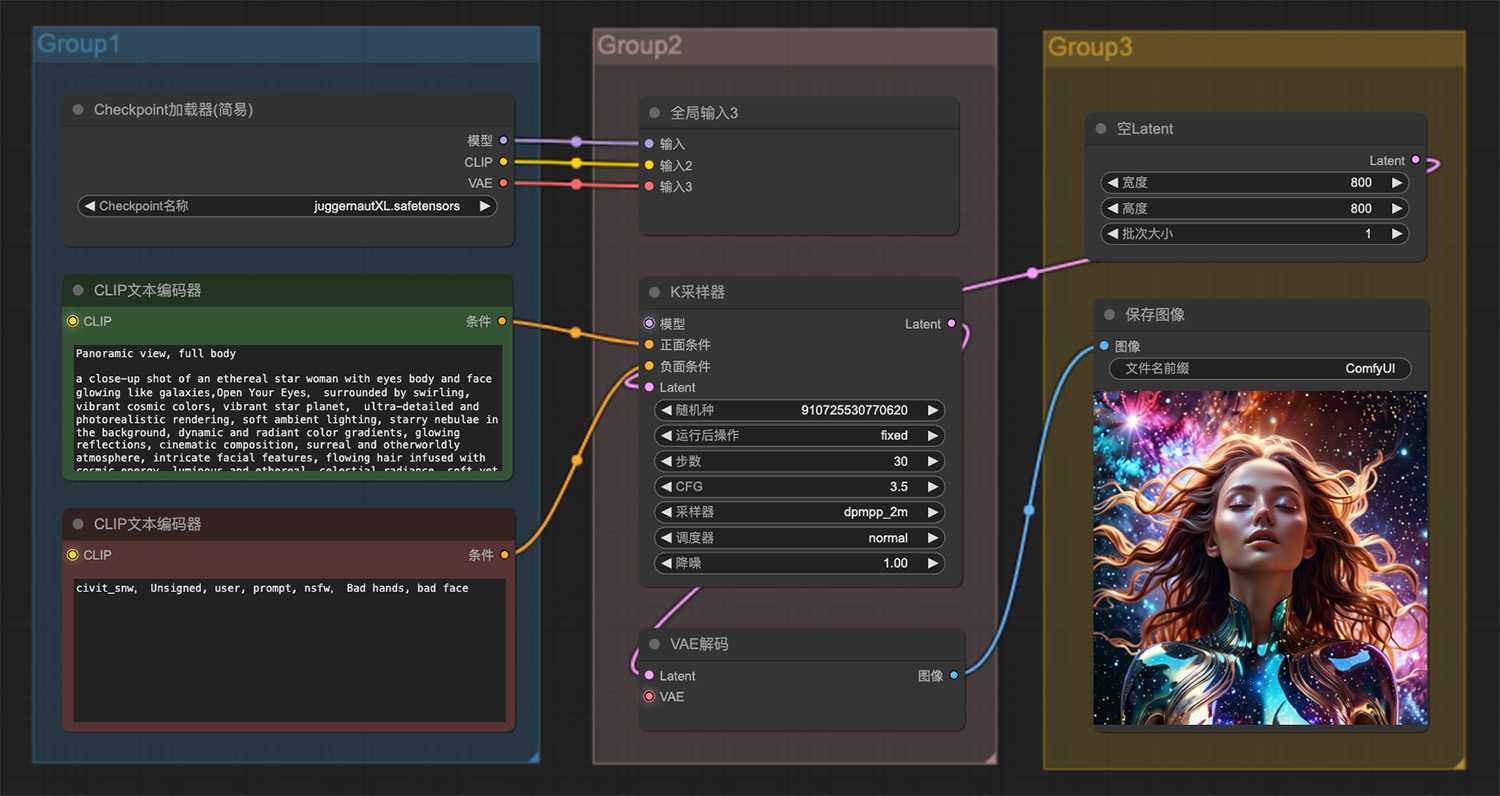 一个超凡脱俗的女明星的特写镜头ComfyUI工作流
一个超凡脱俗的女明星的特写镜头ComfyUI工作流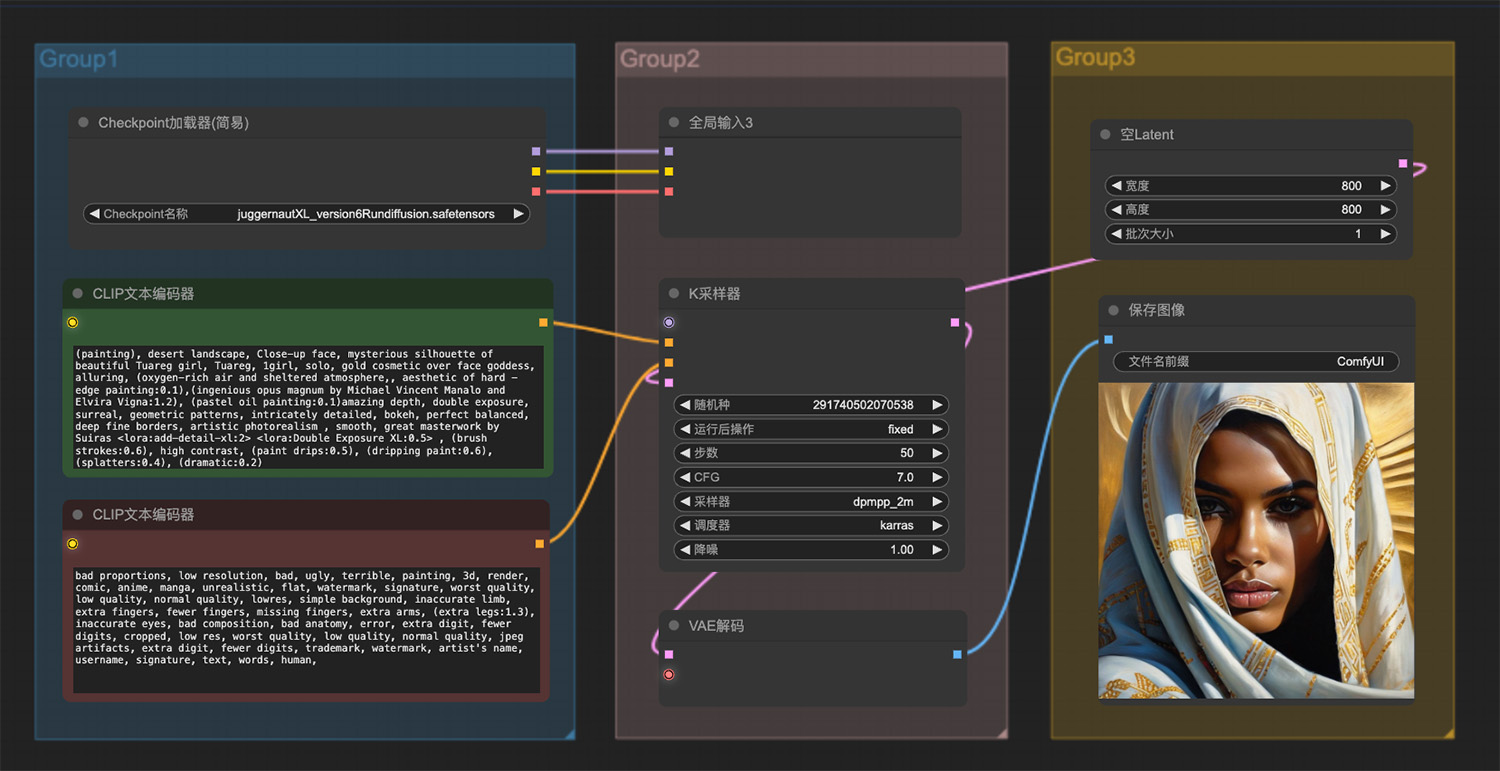 沙漠里美丽的图阿雷格女孩ComfyUI工作流
沙漠里美丽的图阿雷格女孩ComfyUI工作流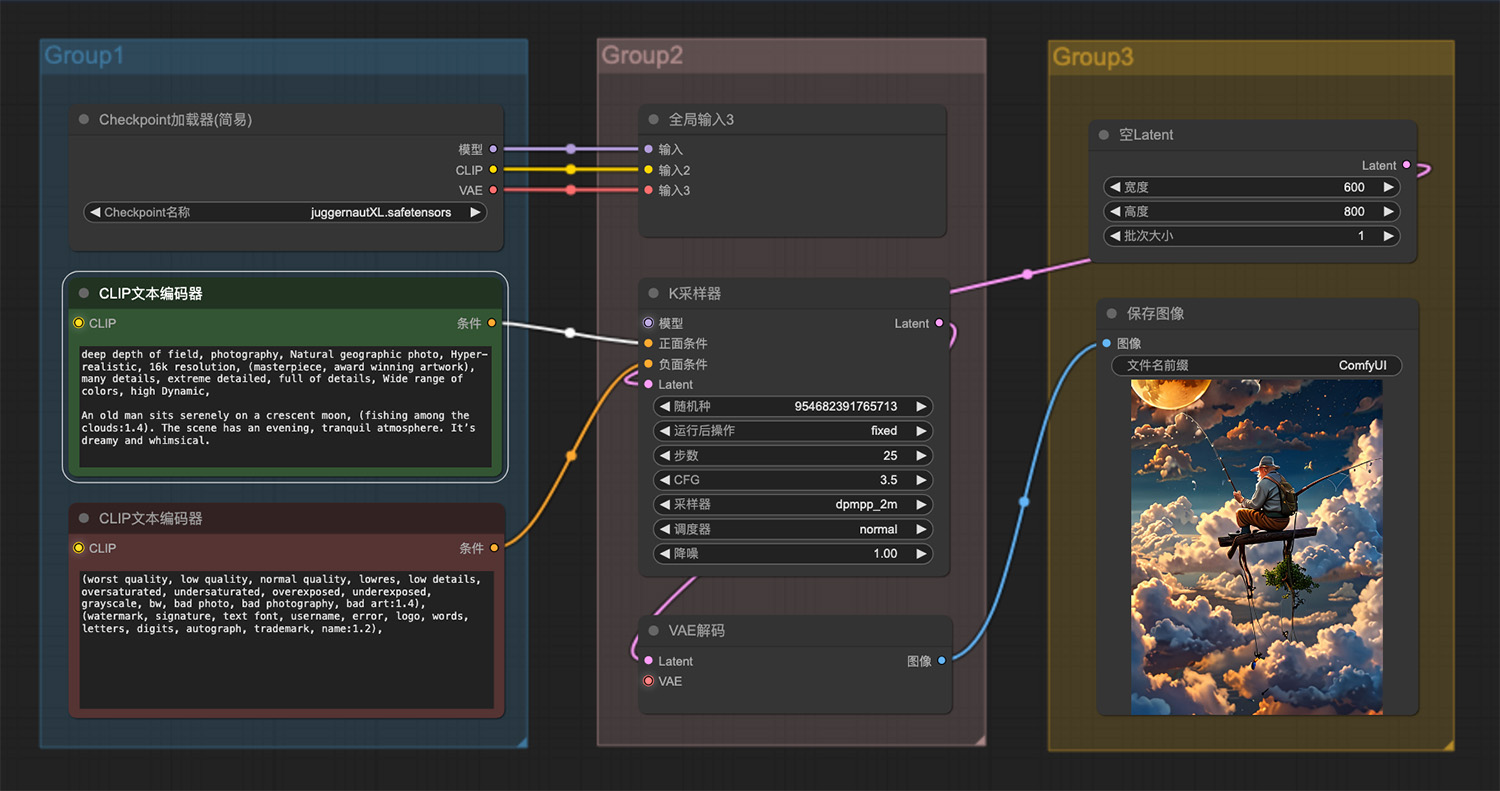 一位老人安详地坐在云层中钓鱼
一位老人安详地坐在云层中钓鱼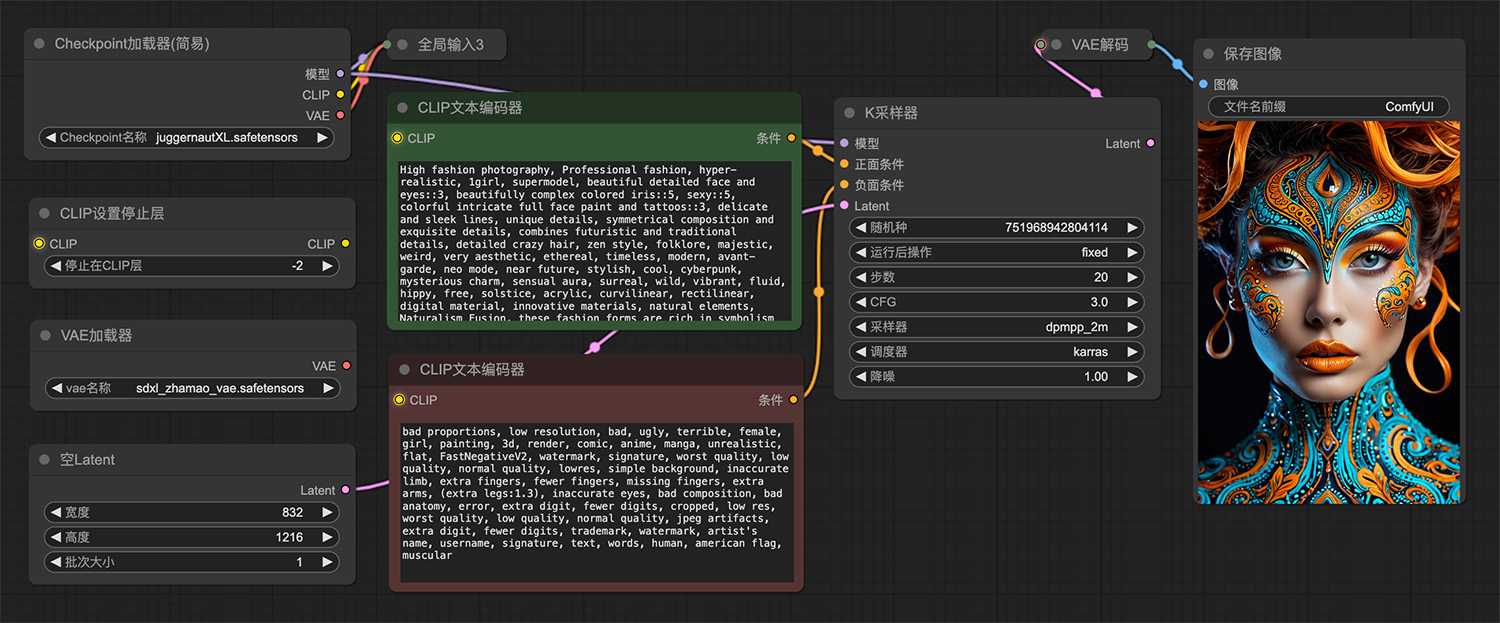 一个全脸彩绘和纹身的超级名模ComfyUI工作流
一个全脸彩绘和纹身的超级名模ComfyUI工作流
猜你喜欢
声明:本站提供的所有资源部分来自互联网,如果有侵犯您的版权或其他权益,请发送到邮箱:admin@ipkd.cn,我们会在看到邮件的第一时间内为您处理!

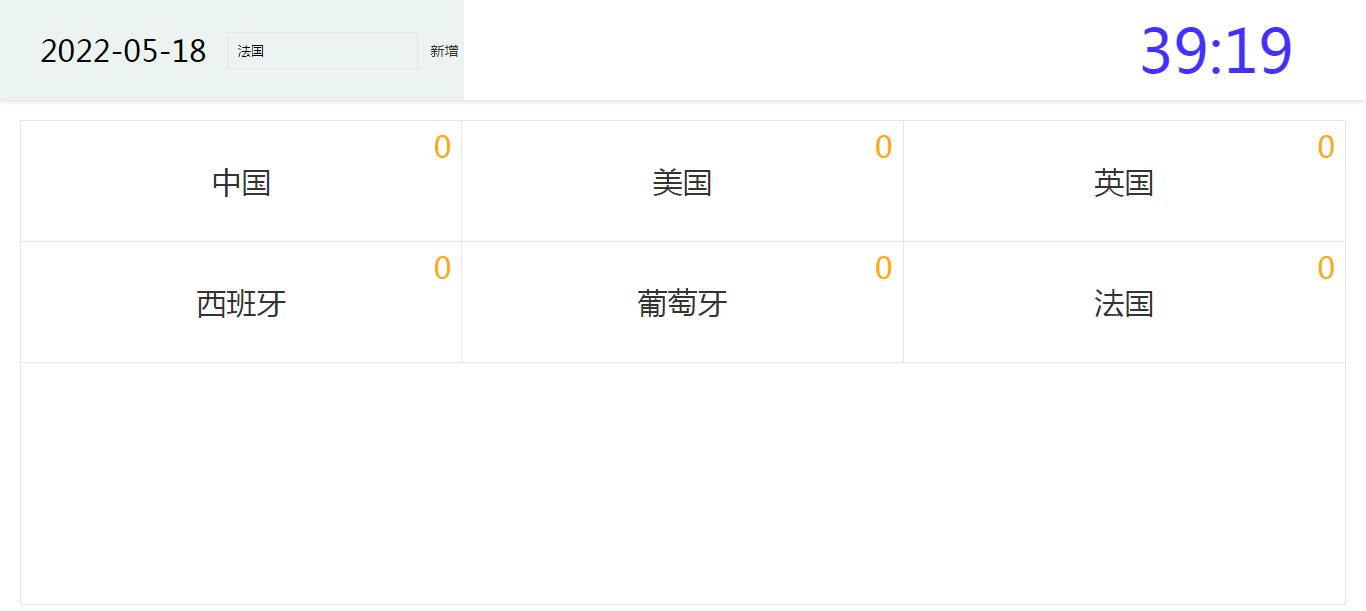 会议人员60s签到倒计时插件
会议人员60s签到倒计时插件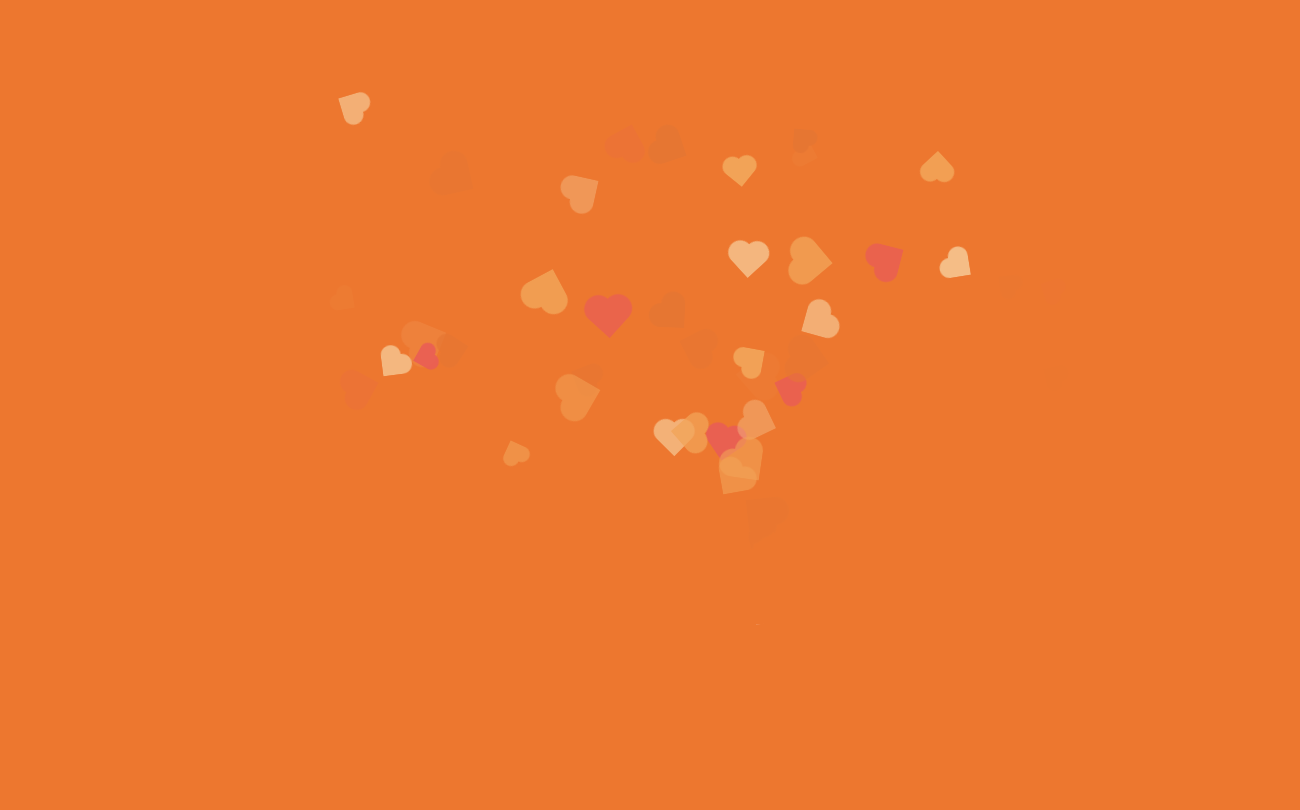 jquery鼠标滑过图片边框特效(jquery.focus-follow插件)
jquery鼠标滑过图片边框特效(jquery.focus-follow插件)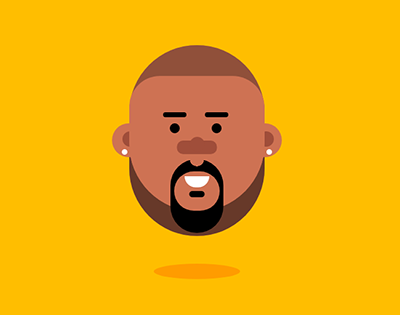 纯css制作卡通头像(随鼠标转头)
纯css制作卡通头像(随鼠标转头)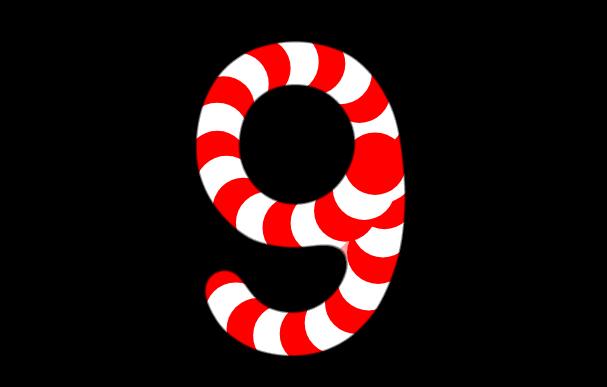 制作一个好玩的倒计时
制作一个好玩的倒计时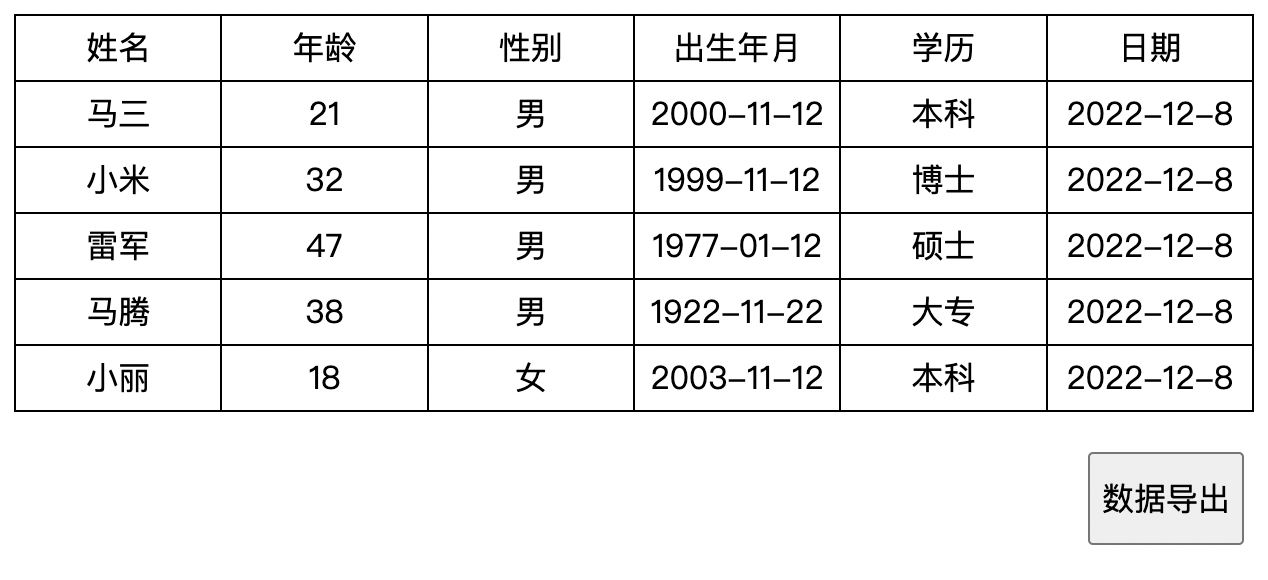 js导出excel插件(兼容mac电脑Numbers表格)
js导出excel插件(兼容mac电脑Numbers表格)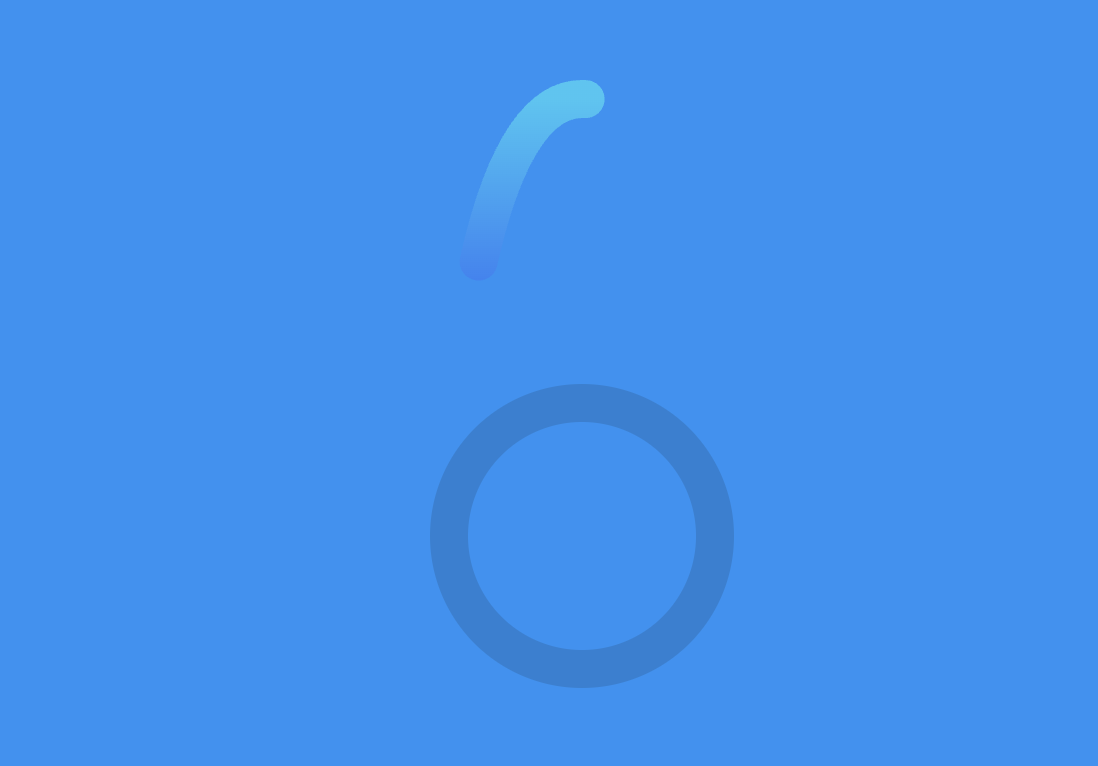 如何利用svg做一个有趣的loading动画加载
如何利用svg做一个有趣的loading动画加载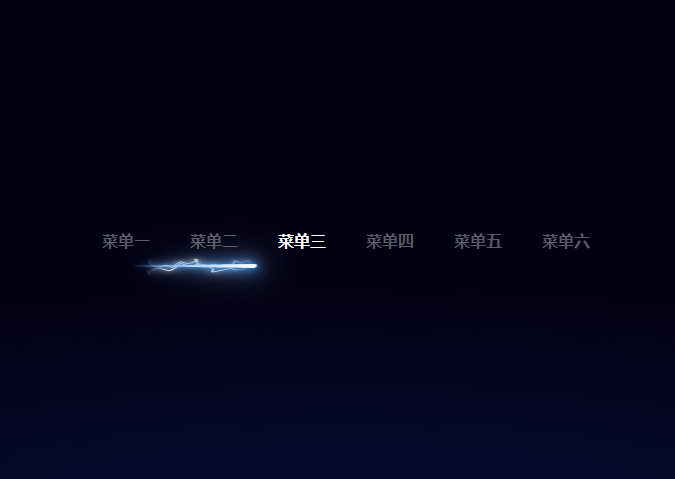 css3+js菜单点击动态效果
css3+js菜单点击动态效果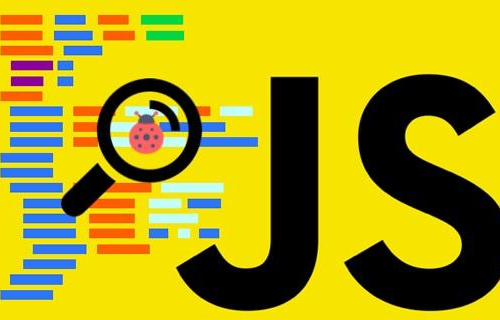 RTvue 低代码开发平台
RTvue 低代码开发平台